前面我们说过可以自定义word2016的菜单,以方便自己使用,如果在使用其它人的电脑时,自定义了word菜单,在使用完成后,最好要帮助其恢复到原来的状态,以免影响其它人正常使用。下面我们就来看看怎么样恢复word2016默认的菜单样式吧。

word2016恢复默认菜单教程
先来看一下我们修改过的word2016的菜单,在我们使用完电脑后,再把其恢复到原来的默认状态。
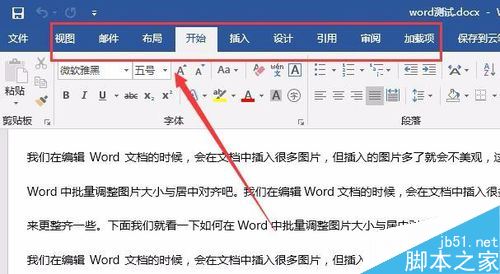
这时我们可以在打开的word2016主界面,点击上面的文件菜单
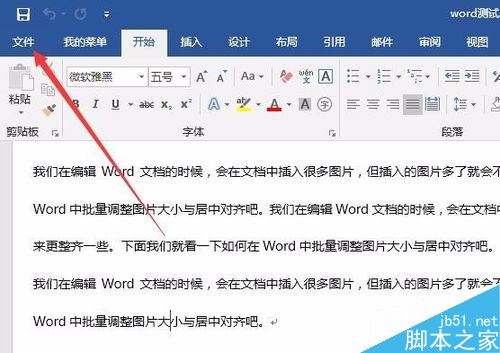
在弹出的菜单中点击选项菜单项。
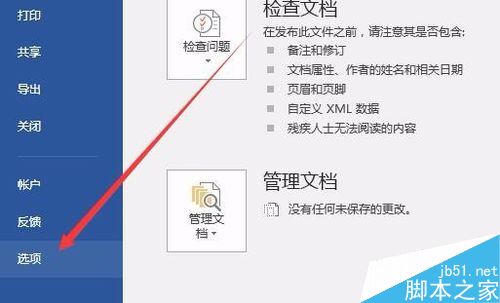
这时就会打开Word选项窗口,在窗口中点击自定义功能区菜单项。
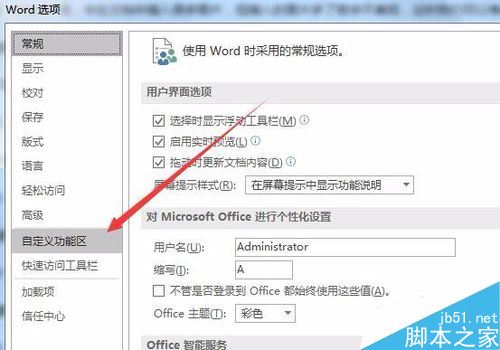
在右侧打开的新窗口中找到重置按钮
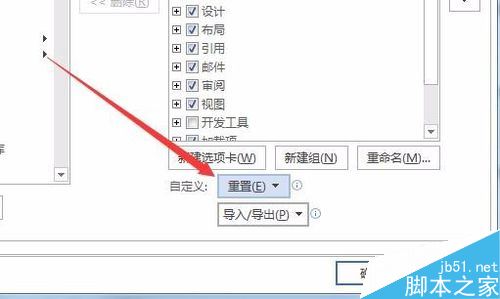
点击重置按钮后,在弹出的菜单中点击重置所有自定义项菜单项。
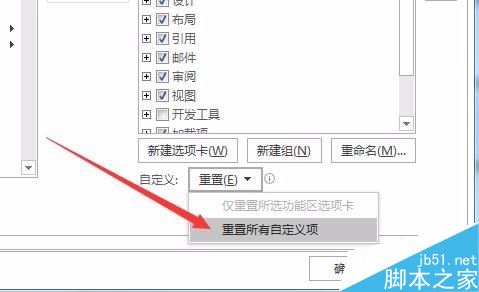
这时就会弹出一个确认重置Word选项的窗口,点击是按钮即可。
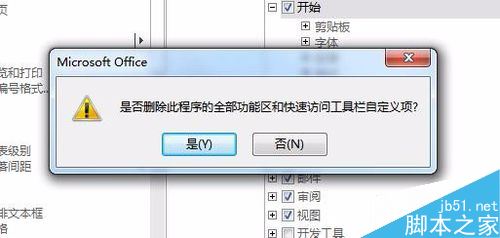
这时可以发现现在的word2016的菜单已恢复到原来的默认状态了。
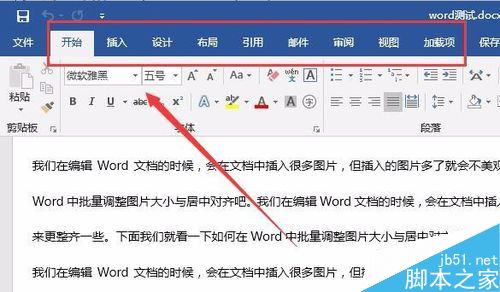
相关阅读:
word2016怎么加多个文字水印?水印位置怎么调整?
Word2016打不开低版本文档并提示不兼容怎么办?
Word2016怎么插入页眉页脚?Word2016页眉页脚添加教程
以上就是这篇文章的全部内容了,希望对各位有所帮助。如果大家还有其他方面的问题,可以留言交流,请持续关注脚本之家!
